El uso de WordPress para su sitio web tiene muchas ventajas, incluido el acceso a complementos como Ninja Forms. Ninja Forms es un popular creador de formularios de contacto creado específicamente para sitios web de WordPress. Sin embargo, al igual que con cualquier otro formulario de contacto de WordPress, pueden ocurrir errores y es posible que te encuentres con problemas de correo electrónico.
El hecho de que Ninja Forms no envíe correos electrónicos puede provocar la pérdida de oportunidades de retroalimentación, la pérdida de conexiones de clientes potenciales y el estancamiento del crecimiento de la audiencia.
Nuestra guía profundiza en las razones por las que es posible que los correos electrónicos de Ninja Forms no se envíen, lo guía a través de la solución de problemas y destaca las soluciones. También responderemos a las preguntas frecuentes.
Vamos a sumergirnos en ello.
Por qué Ninja Forms no envía tus correos electrónicos
Hay varias razones posibles por las que los correos electrónicos de Ninja Forms no se envían. Echemos un vistazo más de cerca a los más comunes.
Configuración incorrecta del servidor de alojamiento
De forma predeterminada, WordPress envía los correos electrónicos de su sitio web utilizando la función de correo PHP. Sin embargo, los servidores de la mayoría de los proveedores de alojamiento no están configurados para usar esta función, por lo que las notificaciones por correo electrónico de Ninja Form no llegarán a su destino previsto. Además, incluso si la función de correo PHP está habilitada, sus correos electrónicos podrían marcarse como spam, ya que la función no puede autenticar correos electrónicos.
De forma predeterminada, WordPress envía los correos electrónicos de su sitio web utilizando la función de correo PHP. Sin embargo, los servidores de la mayoría de los proveedores de alojamiento no están configurados para usar esta función, por lo que las notificaciones por correo electrónico de Ninja Form no llegarán a su destino previsto.
Pruébalo
Puede probar si el servidor de alojamiento está enviando correos electrónicos utilizando el complemento Check Email .
Configuración del formulario
A veces, los correos electrónicos faltantes son un caso de configuración omitida. Por ejemplo, la opción de detener respuestas podría estar causando que los correos electrónicos de Ninja Forms dejen de enviarse.
Pruébalo
Vaya a Ninja Forms, luego haga clic en Panel de control. Desde aquí, haga clic en el formulario que está causando problemas e inspeccione la configuración para asegurarse de que todo esté configurado correctamente.
Cómo arreglar Ninja Forms que no envía correos electrónicos
Repasemos los detalles de cómo diagnosticar y solucionar los problemas probablemente responsables de que Ninja Forms no envíe correos electrónicos.
Pon a prueba tu formulario de contacto
Su formulario de contacto es lo primero que debe verificar al averiguar por qué Ninja Forms no envía mensajes de correo electrónico. Es posible que un nuevo plugin o tema esté causando un conflicto con tu formulario, o que la configuración esté desactivada.
Complete su formulario en vivo y espere un mensaje de confirmación. Si no ves este mensaje, el problema está en otra parte.
Comprueba la configuración de Ninja Forms
Como se mencionó anteriormente, inspeccionar la configuración de su formulario puede ayudarlo a identificar por qué los correos electrónicos de notificación de Ninja Forms no se envían.
Para empezar, ve a tu panel de control de WordPress. Desde aquí, seleccione Ninja Forms y luego haga clic en Panel de control. A continuación, seleccione Correos electrónicos y acciones. Verás las cuatro acciones que incluye Ninja Forms, que se pueden activar o desactivar con el interruptor:
- Envío de registros
- Correo electrónico de confirmación
- Notificación por correo electrónico
- Mensaje de éxito

Compruebe que todas las acciones estén configuradas correctamente para activar notificaciones después del envío del formulario. Si todos están habilitados pero los mensajes no se envían, es posible que deba ajustar la configuración dentro de las acciones. Haga clic en el icono de engranaje junto a una acción para realizar ediciones. Ya hemos probado la función de mensaje de éxito, pero si tu mensaje de éxito no llega, es posible que también debas ajustar esa configuración.
Envío de registros
Record Submission almacena toda la información que los visitantes del sitio web ingresan en su formulario y la guarda automáticamente en la base de datos de WordPress.
Seleccione Ver envíos para revisar las entradas de su formulario.

Correo electrónico de confirmación
La confirmación por correo electrónico administra los correos electrónicos enviados a un visitante del sitio web después de enviar su formulario. De forma predeterminada, el correo electrónico de confirmación se envía a la dirección de correo electrónico «Para» proporcionada en el formulario mediante la {field:email} etiqueta merge.

Notificación por correo electrónico
La herramienta de notificación por correo electrónico contiene los datos de envío de su formulario, que se envían automáticamente a {system:admin_email}. Es el correo electrónico que recibe el propietario del sitio web después de que un usuario envía el formulario.

Tenga en cuenta que system:admin_email es la dirección de correo electrónico de administrador predeterminada de WordPress. Si su dirección de correo electrónico está mal escrita, Ninja Forms enviará correos electrónicos a la dirección incorrecta.
Puede verificar qué dirección de correo electrónico ha establecido como dirección de correo electrónico de administración yendo a Configuración y luego a General. Desde aquí, busque la dirección de correo electrónico administrativa y realice los ajustes necesarios.
Si todo sale bien con la configuración del formulario, no te asustes. Todavía hay otras formas de arreglar los correos electrónicos de Ninja Forms que no se envían, como usar un complemento SMTP.
Instalar un plugin SMTP
Si bien SMTP es más efectivo que PHP debido a los protocolos de autenticación, los problemas de configuración con el Protocolo simple de transferencia de correo (SMTP) son un culpable común de los correos electrónicos faltantes de Ninja Forms.
La configuración de SMTP en tu sitio web de WordPress te permite enviar correos electrónicos utilizando un servicio de envío de correo electrónico dedicado en lugar del servidor de alojamiento de tu sitio web. SMTP también le permite enviar correos electrónicos si su host de WordPress no es compatible con las funciones de correo PHP.
Puedes elegir entre muchos plugins SMTP de WordPress, incluidos los gratuitos como el servidor SMTP de Gmail, y cada uno tendrá sus propias instrucciones de configuración.
Pruebe para confirmar que Ninja Forms está enviando correos electrónicos
Una vez que haya realizado cambios en la configuración, debe ver si los cambios funcionaron. Puede enviar un correo electrónico de prueba con el complemento WP Mail SMPT. Vaya a WP Mail SMTP y luego haga clic en herramientas. A continuación, elija la pestaña Prueba de correo electrónico para enviar un correo electrónico de prueba. Comprueba si el correo electrónico de prueba ha llegado a tu bandeja de entrada. Asegúrese de revisar también su carpeta de correo no deseado.
Evite que los correos electrónicos vayan a parar a spam
Si sospecha que sus correos electrónicos se pierden en las carpetas de spam, hay formas de reducir el filtrado de spam.
Utiliza una dirección de correo electrónico profesional
De forma predeterminada, su dirección de correo electrónico administrativa es la dirección de correo electrónico que utiliza su sitio web para enviar correos electrónicos. Si la dirección es genérica, como info@ o sales@, es posible que se marque como correo no deseado. Es por eso que necesitas crear una dirección de correo electrónico profesional.
Las direcciones de correo electrónico de estilo profesional suelen tener un nombre y el nombre de dominio de su empresa, por ejemplo, [email protected], en lugar de un correo electrónico de terceros como Gmail. Puedes comprar un dominio personalizado de Bluehost. Además, evite usar mayúsculas y signos de puntuación innecesarios al escribir líneas de asunto.
Configurar registros DNS
Cuando se configuran correctamente, los registros del sistema de nombres de dominio (DNS) pueden mantener sus correos electrónicos fuera de la carpeta de correo no deseado.
El servidor de correo del destinatario realizará comprobaciones para asegurarse de que un correo electrónico procede de un remitente legítimo. Por lo tanto, si los registros no están configurados correctamente o faltan, sus correos electrónicos podrían terminar en la carpeta de correo no deseado. Los registros DNS incluyen Sender Policy Framework (SPF) y DomainKeys Identified Mail (DKIM), que ayudan a verificar la autenticidad.
Haz que los usuarios incluyan tu dirección de correo electrónico en la lista blanca
Incluya una nota en su formulario pidiéndole al espectador que incluya en la lista blanca (también llamada lista de permitidos) la dirección de correo electrónico que está utilizando. La mayoría de los sistemas de correo electrónico, como Gmail, colocan esta función en la configuración y luego en los filtros. Algunos pueden simplemente tener una opción de «nunca enviar a spam», mientras que otros pueden llamarlo lista segura, lista de permitidos o lista blanca. Las direcciones de correo electrónico filtradas de esta manera nunca se clasifican como spam o correo basura.
Mejores prácticas para enviar correos electrónicos de Ninja Forms
Estas son algunas de las mejores prácticas a seguir para garantizar que sus correos electrónicos de Ninja Forms se entreguen con éxito.
Vigila las métricas de tu correo electrónico
El seguimiento de sus métricas de correo electrónico es una excelente manera de asegurarse de que sus correos electrónicos lleguen a las bandejas de entrada de los destinatarios. Por ejemplo, si tus correos electrónicos reciben tasas de apertura bajas, podría significar que están siendo bloqueados por los filtros de spam. También es posible tener una tasa de apertura baja debido a factores como las líneas de asunto genéricas y los cambios frecuentes en el nombre «De».
Además, un aumento en las tasas de rebote puede indicar que los protocolos de autenticación como SPF no se han configurado correctamente. Además de solucionar los problemas de entrega de correo electrónico, WP Mail SMTP también le permite realizar un seguimiento de las estadísticas de correo electrónico, por lo que puede usar este complemento para vigilar sus estadísticas.
El seguimiento de tus métricas clave también puede darte una buena comprensión de tu reputación de remitente. La reputación del remitente es una medida que los proveedores de servicios de correo electrónico (ESP) y los proveedores de servicios de Internet (ISP) utilizan para determinar la fiabilidad de un remitente de correo electrónico.
Si tiene una mala reputación de remitente, es más probable que sus correos electrónicos se envíen a spam.
Trabaje con un proveedor de servicios de correo electrónico confiable y de buena reputación
El uso de un servicio de correo electrónico gratuito como Yahoo y Gmail pone sus correos electrónicos Ninja en riesgo de no ser entregados porque muchos estafadores usan esos servicios.
Una alternativa es utilizar un proveedor de correo electrónico de pago de confianza y buena reputación como SendLayer o el correo electrónico empresarial seguro de Google.
Reflexiones finales: 3 formas de arreglar Ninja Forms que no envía correos electrónicos
Los correos electrónicos que funcionan mal le cuestan dinero y reputación a su empresa, por lo que es esencial asegurarse de arreglar Ninja Forms que no envía correos electrónicos rápidamente si surgen problemas. Además, incluso si se envían correos electrónicos, necesita un proveedor de correo electrónico confiable y la capacidad de realizar un seguimiento de sus métricas de correo electrónico para aumentar sus posibilidades de éxito.
Asegúrese de tener el alojamiento web confiable que necesita para mantener su sitio web y formularios de contacto en vivo con Bluehost. Ofrecemos alojamiento de WordPress confiable y asequible, además nuestro equipo de soporte está disponible las 24 horas del día, los 7 días de la semana para responder cualquier pregunta que pueda tener.
Preguntas frecuentes
Una razón común para no recibir correos electrónicos de su formulario de WordPress es que su proveedor de alojamiento web podría no admitir la función de correo PHP que WordPress utiliza para enviar correos electrónicos. Los ajustes mal configurados son otra posible razón por la que tus correos electrónicos de WordPress no se envían.
Las acciones de formulario en Ninja Forms activan automáticamente ciertas acciones después de que un cliente potencial envía un formulario con éxito. Estas acciones se encuentran en la pestaña Correos electrónicos y acciones del creador de formularios. Además, puede agregar más acciones con el botón azul más.
Una forma de arreglar el correo electrónico que no recibe mensajes es utilizar el Protocolo simple de transferencia de correo (SMTP) en lugar de la función de correo PHP. SMTP le permite enviar correos electrónicos a través de un proveedor de servicios de correo electrónico de terceros que agrega detalles de autenticación a su correo electrónico.
Ninja Forms le permite establecer cuánto tiempo guardará los envíos de formularios. En la pestaña Correos electrónicos y acciones , seleccione la acción Envío de registros y, a continuación, Avanzado para acceder al botón de alternancia e introducir el número de días.
Configurar los envíos para que caduquen también te ayuda a cumplir con las leyes de privacidad de datos, como el RGPD.
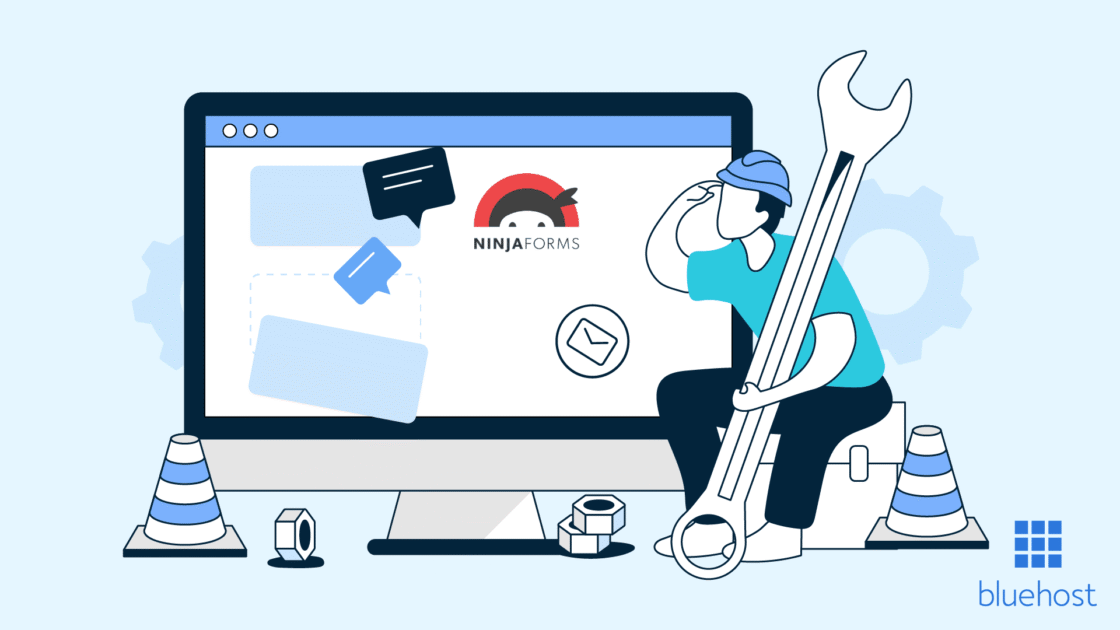


Escriba un comentario